
Adobe Acrobat
Imprimez un PDF en un clic.
Apprenez à convertir tout type de document en PDF de qualité en choisissant Adobe PDF dans la boîte de dialogue Imprimer.
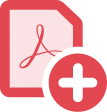
Inutile de se livrer à un parcours d’obstacles ou de passer d’une application à l’autre pour obtenir un nouveau PDF. Il suffit de cliquer sur Imprimer et de sélectionner l’imprimante Adobe PDF. C'est aussi simple que cela !

Cliquez simplement sur Imprimer.
Choisissez PDF dans les options de l’imprimante pour transformer un document en fichier PDF de qualité. Après avoir créé votre PDF, vous pouvez le modifier et le partager. Libre à vous de l'imprimer si vous avez besoin d'exemplaires papier.

Ce que vous envoyez est ce qu’ils verront.
Convertissez facilement une image, une page web ou un document Microsoft 365 en fichier PDF indexable en tout point conforme à vos attentes.

Allez plus loin avec vos fichiers.
Simplifiez le processus documentaire en centralisant le partage, la révision et la collecte des commentaires. Les fichiers PDF sont plus simples à stocker, à parcourir et à protéger que les documents imprimés.
Pour imprimer au format PDF :
- Ouvrez un fichier dans une application autorisant l'impression.
- Choisissez Fichier > Imprimer.
- Sélectionnez Adobe PDF comme imprimante dans la boîte de dialogue Imprimer.
- Cliquez sur Imprimer pour utiliser l'imprimante Acrobat PDF.**
- Cliquez sur OK, donnez un nouveau nom à votre PDF et enregistrez-le à l'emplacement souhaité.
Fonctionnalités associées
Tirez pleinement parti d’Adobe Acrobat grâce à ces conseils :
Convertir un document Word en PDF ›
Convertir un fichier Excel en PDF ›
Convertir une présentation PowerPoint en PDF ›